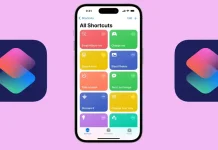Wanneer je een website regelmatig bezoekt, kan het ongemakkelijk zijn om telkens je browser te openen en de URL opnieuw in te voeren. Gelukkig biedt iOS een gemakkelijke oplossing: je kunt een snelkoppeling naar de website toevoegen op je beginscherm, zodat je de pagina met slechts één tik opent, net als een app.
Hoe voeg je een snelkoppeling toe aan je beginscherm?
- Open Safari op je iPhone of iPad en ga naar de website die je wilt toevoegen. Wacht tot de pagina volledig geladen is.
- Tik onderaan het scherm op het deelpictogram (het vierkant met een pijl omhoog).
- In het menu dat verschijnt, kies je de optie “Zet op beginscherm”.
- Geef de snelkoppeling een naam naar keuze en tik op “Voeg toe”.
Nu verschijnt de snelkoppeling als een icoon op je beginscherm. Wanneer je hierop tikt, wordt de website onmiddellijk geopend in Safari, zonder dat je telkens de URL hoeft in te voeren.
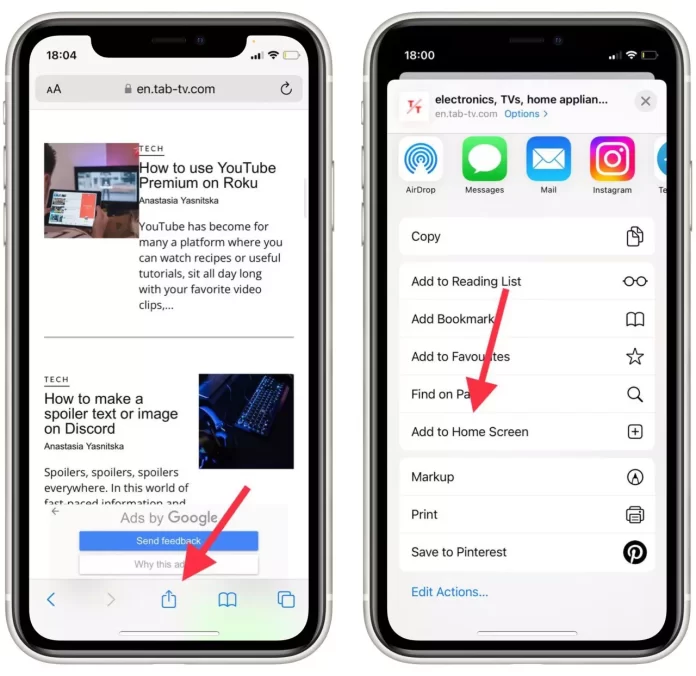
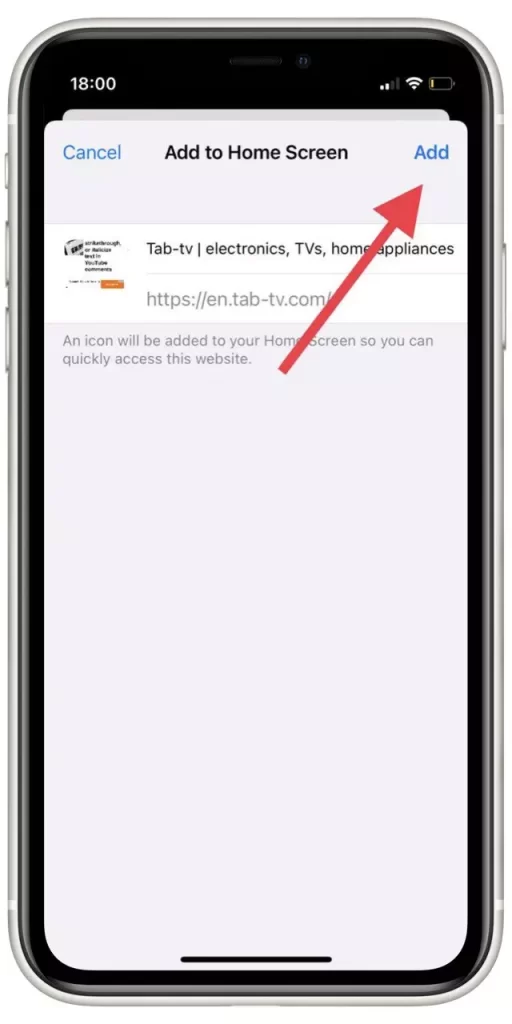
Waarom zou je een website aan je beginscherm toevoegen?
Het toevoegen van een snelkoppeling maakt het veel eenvoudiger om je favoriete websites te openen. In plaats van steeds opnieuw je browser te openen en de website te zoeken, kun je met één simpele tik direct naar de pagina gaan. Dit is vooral handig voor nieuwswebsites, webapps of pagina’s die je dagelijks bezoekt. Het icoon op je beginscherm fungeert als een snelkoppeling, waardoor je sneller toegang hebt tot je favoriete online plekken.
Houd er rekening mee dat de snelkoppeling enkel op het apparaat verschijnt waarop je deze hebt toegevoegd. Wil je dezelfde snelkoppeling op een ander apparaat gebruiken? Dan zul je de stappen opnieuw moeten volgen op dat apparaat.
Met deze simpele truc kun je veel tijd besparen en je iPhone nog efficiënter gebruiken. Het is een kleine wijziging die je gebruikservaring aanzienlijk kan verbeteren!